VirtualBox este un program de virtualizare gratuit și open-source, special conceput atât pentru uz casnic, cât și pentru afaceri. Cu toate acestea, este mai potrivit pentru clienții de afaceri care le oferă performanțe superioare. VirtualBox acceptă dispozitive bazate pe x86 și x86-64 și vine cu o gamă largă de caracteristici și este utilizat pentru desktopuri și servere, permițând utilizatorilor să ruleze sisteme de operare diferite pe o singură gazdă.
Cu toate acestea, mulți utilizatori au raportat o eroare în timpul deschiderii acestui software, acesta nu începe. De exemplu, ori de câte ori încearcă să deschidă software-ul, acesta nu pornește și afișează un mesaj de eroare care spune: „Obținerea obiectului COM VirtualBox nu a reușit. Aplicația se va termina acume ”. Aparent, chiar și după dezinstalare și reinstalare nu ajută. Cu toate acestea, există o soluție și este destul de ușor. Să aflăm soluția.
Soluție: Prin File Explorer
*Notă - Asigurați-vă că dezinstalați mai întâi orice versiune anterioară a VirtualBox software.
Pasul 1: apasă pe Tasta Windows + E pentru a deschide Explorator de fișiere. Acum, faceți clic pe Acest PC în stânga și faceți dublu clic pe Conduceți C pe unitate.

Pasul 2: Acum, navigați la locația de mai jos pas cu pas:
C: \ Users \ Your_User_Name
Faceți dublu clic pe Utilizatori.
Faceți dublu clic pe numele dvs. de utilizator. În cazul nostru, este madhu Aici.

Pasul 3: Acum, căutați două foldere, .VirtualBox și .Virtualbox.sav. Selectați ambele foldere, faceți clic dreapta și faceți clic pe Șterge pentru a elimina folderele.
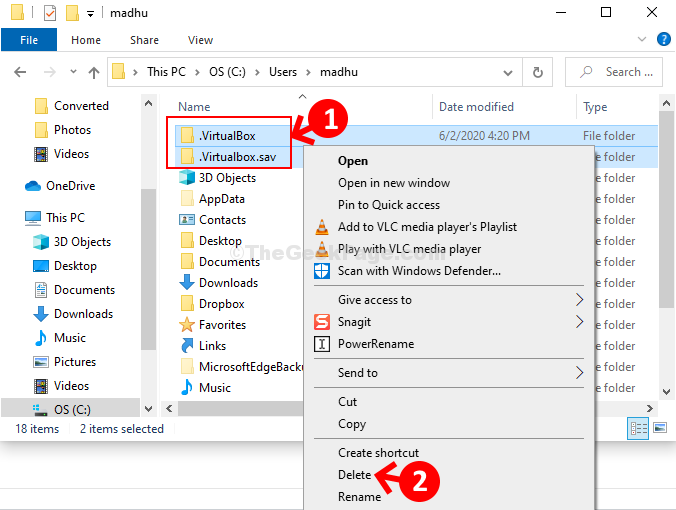
Asta e tot. Acum, reporniți computerul și reinstalați din nou software-ul VirtualBox. Acum se va deschide lin.


![Remediere: bara de activități nu se ascunde în Windows 11 [Rezolvat]](/f/81f55420578e20554cefa9e7fc3b2cdc.png?width=300&height=460)